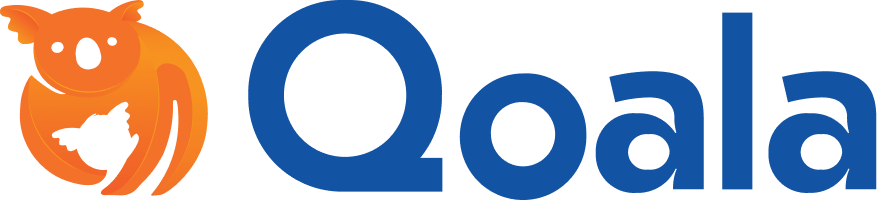Salah satu jenis HP yang cukup dikenal dan sangat mendunia adalah merk Samsung. Merk ini hadir dengan berbagai macam tipe HP unggulan yang difasilitasi dengan teknologi canggih serta dengan fitur-fitur yang sangat menarik. Tak bisa dipungkiri, Samsung memang sudah terkenal dengan kecanggihannya, namun sama halnya seperti jenis HP lainnya tentu saja Samsung ini juga memiliki beberapa masalah yang menjadi kekurangannya. Saat menggunakan HP Samsung Galaxy, Note, atau Tab, kamu mungkin menemukan perangkatmu mengalami beragam masalah seperti aplikasi yang tiba-tiba keluar, freezing, membuat suara aneh atau tidak membuat suara sama sekali, tidak menyinkronkan dengan perangkat lain, tidak bisa menerima atau membuat panggilan atau menjadi lebih lemot saat digunakan. Tak perlu khawatir, berikut ini Qoala akan berikan solusi terkait masalah-masalah yang kamu hadapi. Dari cara melakukan reset HP Samsung sampai restar HP Samsung, agar HP-mu bisa digunakan kembali.
Perbedaan Reset dan Restart HP Samsung

Perlu diketahui bahwa terdapat perbedaan antara reset dan restart HP. Sebab, kedua hal ini merupakan hal yang serupa tapi tak sama. Seperti yang diketahui, dalam perangkat HP atau laptop, selalu ada banyak istilah yang terkadang membuat bingung karena hampir sama istilahnya, padahal memiliki maksud dan tujuan yang sangat berbeda. Ada restart dan reset, power off dan power on, dan lain sebagainya.
Proses restart pada HP Samsng yang dimaksud adalah melakukan Factory Reset, dengan tujuan mengembalikan kondisi sistem pada ponsel seperti saat pertama beli. Sedangkan, dengan melakukan reset HP Samsung maka kamu bisa mengatasi beberapa masalah yang terjadi seperti aplikasi yang tiba-tiba keluar, freezing, membuat suara aneh atau tidak membuat suara sama sekali, tidak menyinkronkan dengan perangkat lain, atau tidak bisa menerima atau membuat panggilan.
Sebagai informasi, factory reset memiliki beragam fungsi, mulai dari membersihkan file cache atau sampah yang menumpuk di HP, menghapus data-data privat, menghapus virus serta malware, hingga mengatasi smartphone error.
Dengan melakukan factory reset atau lebih dikenal reset pabrik maka akan mengembalikan HP Samsung-mu ke pengaturan pabrik aslinya dan menghapus semua data dalam proses. Oleh sebab itu, penting untuk membackup semua file dan informasi penting sebelum melakukan reset pabrik.
Reset pabrik dapat menghapus semua informasi dan data pada perangkat termasuk semua aplikasi, pengaturan, musik, foto, dan video. Kamu bisa mencadangkan atau membackup terlebih dahulu data penting sebelum melakukan cara reset HP Samsung. Kamu bisa membackup datamu ke Cloud yang disediakan oleh Google.
Berikut ini terdapat beberapa masalah yang terjadi pada HP Samsung dan cara menanganinya, agar kamu tak salah langkah dan berujung tak bisa digunakan kembali.
- HP Sering Restart
Masalah HP Samsung dan cara menanganinya yang pertama yaitu sering restart. Ketika HP Samsung sering melakukan restart dengan sendirinya ini biasanya memicu terjadinya HP akan lemot cara kerjanya. Untuk menangani masalah ini yaitu dengan melakukan setting dan setelah itu lakukan backup and reset kemudian pilih factory data reset lalu reset device dan setelah itu erase everything. Cara ini menimbulkan semua data hilang sebab kondisi HP Samsung akan diubah menjadi baru lagi dan oleh sebab itu lakukan backup terlebih dahulu.
- Baterai HP Boros
Masalah HP Samsung dan cara mengatasinya yang kedua yaitu baterai lebih cepat habis atau boros. Cara untuk dapat menangani masalah ini yaitu dengan melakukan setting kemudian pilih applications dan langsung saja non aktifkan jenis aplikasi yang tidak digunakan. Cara ini dapat menghemat baterai hingga 70%.
- HP Lemot
Selanjutnya yaitu HP menjadi lemot. Masalah yang sudah sangat umum ini sering kali mengganggu aktifitas pengoperasian HP Samsung. Cara untuk mengatasinya yaitu dengan menonaktifkan fitur S-Voice yang sering membuat HP Samsung menjadi lemot dan setelah itu langsung saja lakukan disable open dengan menggunakan via home key.
- Kamera HP Tidak Terbuka
Dan terakhir yaitu kamera tidak dapat terbuka dan tidak dapat digunakan. Masalah ini seringkali terjadi pada HP Samsung dan biasanya kamu akan menemukan peringatan seperti ‘warning, camera failed‘ ketika kamera tidak dapat terbuka.
Cara untuk mengatasi masalah ini dengan melakukan clear cache pada aplikasi kamera tersebut dengan cara masuk pada menu settings dan setelah itu pilih applications lalu pilih lagi applications manager dan setelah itu langsung saja pilih camera lalu pilih clear cache. Dengan cara ini kamera HP Samsung dapat digunakan dengan normal kembali.
Cara Reset HP Samsung Semua Tipe
Sebelum mengetahui cara reset HP Samsung tanpa menghapus data ataupun menggunakan kode reset HP Samsung, kamu mungkin perlu tahu apa manfaat dari reset HP Samsung itu sendiri. Reset atau factory reset merupakan proses mengembalikan HP ke pengaturan pabrikan aslinya. Dalam artian semua aplikasi akan dihapus, bersama dengan file, pengaturan, dan pembaruan aplikasi pabrikan.
Proses ini juga terkadang disebut sebagai pemformatan atau “hard reset”. Reset pabrik merupakan salah satu metode pemecahan masalah terakhir yang efektif untuk HP. Berikut cara reset HP Samsung di semua tipenya.
1. Cara Reset HP Samsung Melalui Recovery Mode
Berikut ini merupakan cara yang paling ampuh untuk melakukan reset HP Samsung. Biasanya, cara ini dilakukan jika kamu sudah tidak bisa mengakses HP Samsung seperti Bootloop. Untuk masuk ke menu Recovery Mode hanya bisa dilakukan saat kondisi HP Samsung mati atau off.
Berikut ini cara masuk ke Recovery Mode untuk melalukan Factory Reset pada HP Samsung:
- Pertama, pastikan baterai HP cukup memadai, minimal 70%. Hal ini untuk menghindari hal-hal yang tidak diinginkan.
- Kemudian matikan handphone atau tablet android.
- Selanjutnya Tekan dan Tahan tombol Volume Up + HOME + Power secara bersamaan beberapa detik.
- Gunakan Volume Up untuk memilih menu “Factory reset / wipe data”.
- Lalu tekan tombol Home untuk memulai proses reset.
- Selanjutnya tunggu beberapa saat sampai prosesnya selesai.
- Kemudian pilih lagi menu Reboot System Now.
Namun perlu diketahui, untuk masuk ke Recovery Mode setiap tipe HP Samsung memiliki perbedaan, berikut informasi lengkap cara masuk recovery mode di semua tipe handphone Samsung.
- Cara Reset HP Samsung Galaxy Mini, Galaxy Gio , Galaxy Fit dan Galaxy Ace
Tekan tombol Home atau tengah dengan Power, tunggu hingga muncul logo Samsung.
- Cara Reset HP Samsung Galaxy Pro
Tekan tombol T dan Tombol Power.
- Cara Reset HP Samsung Galaxy 551
Tekan tombol huruf T dan tombol Power. Untuk navigasi atas bawah dapat menggunakan tombol panah, sedangkan untuk melakukan pilihan menggunakan tombol Shift.
- Cara Reset HP Samsung Galaxy W (Wonder)
Tekan tombol Volume Up, Tombol Home (tengah) dan Tombol Power secara bersamaan. Kemudian tunggu hingga muncul logo Samsung, lalu tekan tombol Menu (tombol sebelah kiri dari tombol Home).
- Cara Reset HP Samsung Galaxy Y (Young) GSM
Tekan tombol Vol Up, tombol Home, tombol Power secara bersamaan selama beberapa detik.
- Cara Reset HP Samsung Galaxy Y (Young) CDMA
Matikan HP terlebih dahulu. Kemudian tekan tombol Power, saat muncul logo Samsung. Setelah itu, tekan tombol Volume Up sampai masuk ke recovery Mode. Jika HP menyala normal masuk ke menu seperti biasa, matikan handphone lagi dan ulangi proses dari awal.
- Cara Reset HP Samsung Galaxy Mini II S6500
Tekan tombol Volume up, Volume down, Tombol Home dan Tombol Power secara bersamaan.
- Cara Reset HP Samsung Galaxy Chat GT-B5330
Tekan tombol Volume Down, Home dan Power secara bersamaan.
- Cara Reset HP Samsung Galaxy Tab 7 (P1000) atau Tab 7 Plus (P6200)
Matikan Tablet lalu Tekan tombol Volume Up dan Tombol Power secara bersamaan sampai layar menyala.
- Cara Reset HP Samsung Galaxy Ace Plus
Tekan tombol Vol Up, Volume Down dan Tombol Home secara bersamaan lalu saat ketiga tombol tersebut ditekan, tekan tombol Power lalu langsung dilepas (jangan ditahan). Tunggu sampai masuk menu recovery baru lepas semua tombol.
- Cara Reset HP Samsung Galaxy Note N7000
Tekan tombol Volume Up, Home dan Power secara bersamaan. Kemudian tunggu sampai muncul tulisan Galaxy Note, setelah itu lepas ketiga tombol tersebut.
2. Cara Reset HP Samsung Melalui Menu Setting
Cara reset HP Samsung yang selanjutnya adalah melalui menu setting atau pengaturan. Berikut caranya reset HP Samsung untuk versi Android Oreo dan versi di atasnya.
- Buka pengaturan. Di layar Pengaturan (settings), geser ke atas dalam daftar kategori (jika perlu) sampai melihat menu Manajemen Umum atau General Management.
- Ketuk menu Manajemen Umum atau General Management.
- Di layar Manajemen Umum (General Management), ketuk Atur Ulang (Reset).
- Di layar Reset, ketuk Reset Data Pabrik (Factory Data Reset).
- Di layar Reset Data Pabrik, ketuk Atur Ulang atau Atur Ulang Perangkat (Reset Device).
- Setelah satu atau dua menit, kamu akan melihat layar Android Recovery. Tekan tombol Volume Turun hingga opsi Wipe data / factory reset dipilih.
- Tekan tombol Daya.
- Di layar peringatan, tekan tombol volume turun sampai opsi Ya disorot.
- Tekan tombol Daya.
- Setelah beberapa detik, layar Android Recovery muncul kembali dengan opsi Reboot System Now dipilih. Tekan tombol Daya untuk mem-boot ulang sistem.
Jika kamu memiliki perangkat Samsung yang menjalankan Android 6.0 (Marshmallow) atau versi sebelumnya, berikut ini cara melakukan reset data pabrik:
- Pilih menu pengaturan (settings).
- Di layar Pengaturan, ketuk Cadangkan dan Atur Ulang (Back Up and Reset.).
- Di layar Cadangkan dan Atur Ulang, ketuk Atur Ulang Data Pabrik (Factory Data Reset).
- Di layar Reset Data Pabrik, ketuk (Reset Device).
- Ketuk Hapus Semua (Delete All).
- Setelah perangkat diatur ulang, kamu akan melihat layar Welcome dan kamu dapat mengatur perangkat.
3. Cara Reset HP Samsung Melalui Kode Reset HP Samsung
Selain melalui menu pengaturan, ada juga cara reset HP Samsung melalui kode khusus. Kode reset HP Samsung ini harus kamu masukkan pada menu dial-up. Setiap merek HP juga memiliki kode rahasia yang berbeda-beda. Begitupun samsung yang memiliki kode rahasia untuk melakukan reset HP.
- Berikut cara reset HP Samsung melalui kode reset HP Samsung:
- Masuk pada menu Dial, seperti saat hendak menelepon.
- Ketikan *2767*3855# lalu klik call.
- Setelah mengeti ini kamu secara otomatis akan di bawa ke menu factory reset.
- HP-mu kemudian akan ter-reset secara otomatis ke pengaturan pabrik.
Manfaat Reset HP Samsung
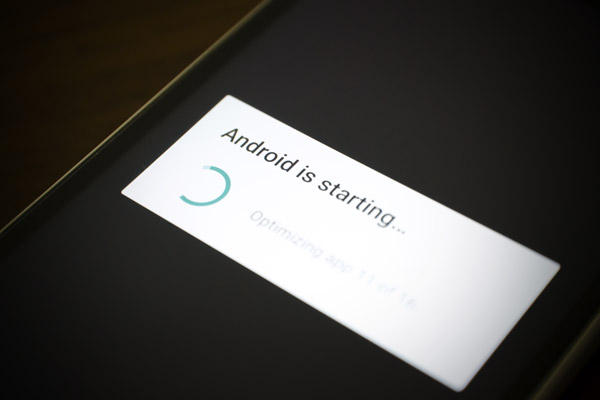
Dibandingkan dengan kekurangannya, sebenarnya melakukan reset HP Samsung ini memiliki banyak sekali manfaat penting yang bisa kamu peroleh. Berikut manfaat yang akan didapatkan saat melakukan reset HP Samsung.
1. Berguna untuk Menghapus Virus dan Malware
Manfaat reset HP Samsung yang pertama ini adalah bisa membersihkan berbagai virus mapun malware yang ada di dalam HP Samsung tanpa kamu sadari. Banyaknya data maupun file yang kita miliki di dalam HP Samsung memang kita tidak pernah tahu apakah aman untuk digunakan apa tidak, maka dari itu penting sekali untuk melakukan reset ini agar nantinya HP Samsung aman dari berbagai virus maupun malware berbahaya tersebut.
2. Membuat Performa HP Lebih Optimal
Setiap pengaturan yang kita lakukan, baik itu di dalam default setting maupun aplikasi secara individu akan berpengaruh terhadap kinerja HP Samsung saat melakukan tasking. Masih ingatkah kamu dengan berbagai macam pengaturan yang sudah dibuat? Lakukanlah Factory Reset agar HP Samsung kembali ke pengaturan semula.
3. Membersihkan File yang Tidak Berguna
Setiap aplikasi yang dihapus tidak akan mampu menghapus sampai ke akar-akarnya dan masih bisa ditemukan sisa file sampah pada menu explorer. Kecuali dengan melakukan Factory Reset. Sehingga, folder yang ditinggalkan oleh aplikasi akan semakin menumpuk walaupun aplikasinya sudah dihapus. Dengan melakukan Factory Reset ini nantinya yang akan menghapus sisa-sisa file sampah pada HP Samsung-mu.
4. Membuat Ruang Penyimpanan Menjadi Lega
Walaupun pada dasarnya kamu bisa menambahkan MicroSD untuk menambah storage atau media penympanan, tetapi jika ruang internal sudah tidak mampu menampung aplikasi dari sekian banyaknya, maka bisa dipastikan Jika HP Samsung-mu akan lemot.
Kerugian Reset HP Samsung
Selain manfaat yang diperoleh dari reset HP Samsung, ada juga beberapa kerugian yang kamu akan alami jika melakukan reset HP Samsung ini. Berikut kerugian yang dialami.
1. Reset HP Samsung dapat Menyebabkan Masalah Pada Software
Seperti yang diketahui, Factory Reset merupakan fitur untuk melakukan reset pengaturan software di HP Samsung secara total. Hal tersebut biasanya dapat menyelesaikan masalah yang diakibatkan oleh adanya bug pada software tersebut. Namun, jika melakukan hal ini, pengguna harus bersiap untuk kehilangan semua data yang tersimpan di HP.
2. Berpotensi Menghapus Semua Aplikasi dan File
Dampak melakukan reset HP Samsung yang cukup merugikan yaitu dapat menghapus seluruh data dalam memori internal. Tak tanggung-tanggung data tersebut meliputi kontak, lagu, musik, foto, maupun file-file penting lainnya.
Sebagai cara untuk mengatasi agar hal tersebut tidak terjadi, maka kamu harus mem-backup data lebih dulu. Pilihlah sekiranya data yang kamu anggap penting, sebelum memulai reset pabrik atau factory reset.
3. Dapat Menyebabkan Aplikasi Error
Seperti yang telah dijelaskan pada poin pertama, bahwa reset HP Samsung dapat menyebabkan masalah pada software. Maka hal ini juga merambat pada aplikasi yang sempat terpasang pada HP Samsung sebelum melakukan reset pabrik.
4. Berpotensi Menimbulkan Masalah Pada Layar HP
Satu lagi dampak HP Samsung di reset pabrik yang terjadi, yaitu terjadi masalah pada layar HP atau bisa dikenal dengan istilah bootloop. Apabila proses reset pabrik pada HP Samsung yang kamu pakai tidak berjalan secara sempurna, maka dapat menimbulkan potensi kerusakan.
Terutama pada software sistem operasinya. Dengan demikian, HP Samsung-mu dapat menjadi bootloop atau tidak bisa melakukan booting. Meskipun penyebabnya adalah proses yang tidak sempurna, hal ini tidak bisa tiba-tiba terjadi begitu saja.
Terdapat faktor penyebabnya juga, misalnya ketika kamu melakukan reset pabrik, tanpa disadari perangkat mati karena kehabisan baterai. Agar dampak ini tidak terjadi, ada baiknya bila mengisi baterai terlebih dahulu lebih dari 50 persen.
5. Kekuatan Jangkauan Sinyal Terganggu
Fungsi antena di HP Samsung akan menurun untuk dapat menerima sinyal telepon. Hal ini mengakibatkan seringkali mengalami masalah berada di luar jangkauan
Pertanyaan Umum Seputar Cara Reset Reset HP Samsung
Beberapa pertanyaan di bawah ini kerap menjadi keluhan beberapa pengguna HP Samsung. Oleh sebab itu, berikut solusi dan jawaban yang bisa dilakukan agar HP Samsung-mu dapat kembali normal.
1. Bagaiamana Cara Reset HP Samsung Tanpa Menghapus Data?
Jika kamu ingin melakukan reset HP Samsung, ada pilihan lain yang mana cara reset HP Samsung tanpa menghapus data, melainkan hanya memberikan dampak perubahan sesuai dengan item yang dipilih. Berikut langkah-langkahnya:
- Buka menu Settings kemudian scroll dan temukan menu General Manajemen atau Manajemen Umum
- Tap menu Reset
- Maka akan muncul beberapa pilihan reset yang dapat dilakukan sesuai dengan keperluan. Semua pilihan ini, selain factory data reset adalah fungsi untuk melakukan reset ke smartphone Samsung kamu tanpa menghapus data
- Reset Settings akan mengembalikan pengaturan ke awal, Reset network settings akan mengembalikan pengaturan awal jaringan mulai dari jaringan seluler hingga Wifi
- Pilih salah satu kemudian tap Reset Settings
- Setelah reset pengaturan dilakukan, smartphone akan restart dan kamu akan mendapati perubahan sesuai dengan pengaturan yang kamu pilih di tahapan sebelumnya
2. Bagaimana Cara Restart HP Samsung Tanpa Touchscreen?
Saat ingin melakukan restart HP Samsung namun touchscreen nya tidak bisa disentuh dan harus dimatikan dahulu, baru dihidupkan lagi setelah itu touchscreen kembali normal, maka berikut cara mudahnya.
- Menggunakan tombol power
Cara pertama yang bisa kamu lakukan yakni menggunakan tombol power. Cara ini seperti cara yang biasa kamu pakai untuk mematikan HP Samsung secara normal. Untuk langkah-langkahnya cukup mudah, yakni:
- Pegang HP Samsung secara kencang, atau usahakan jangan sampai lepas
- Kemudian tekan tombol power yang lama sekitar kurang lebih 10 detik
- Setelah itu tunggu hingga HP benar-benar mati, biasanya ditandakan dengan munculnya logo brand HP Samsung
- Selesai
- Menggunakan tombol volume up atau down
Cara beriktunya yakni menggunakan tombol volume up atau down. Namun cara ini harus menggunakan aplikasi pihak ketiga yang mana aplikasi tersebut mengubah fungsi tombol volume menjadi tombol power. Jadi langkah-langkahnya sebagai berikut ini:
- Pertama download terlebih dahulu aplikasinya di playstore dengan nama “power button to volume button”
- Setelah berhasil instal aplikasinya, kamu tinggal aktifkan fiturnya untuk mengganti tombol volume menjadi tombol power
- Setelah berhasil kamu ubah, sekarang kamu bisa mematikan atau menyalakan HP Samsung menggunakan tombol power.
- Lepas baterai
Cara selanjutnya yakni lepas baterai. Cara ini merupakan cara terakhir yang bisa kamu gunakan. Sebab dengan melepas baterai, HP Samsung pasti akan mati kerana tidak ada daya. Cara ini cukup mudah sekali digunakan pada HP Samsung yang baterainya removable atau bukan baterai tanam. Namun untuk yang HPnya baterai tanam, kamu harus membongkar terlebih dahulu casing HPnya.
Setelah itu baru bisa kamu lepas baterainya. Bagi kamu yang tidak punya pengalaman dalam hal ini, sebaiknya kamu serahkan saja pada ahlinya, seperti teman yang bisa masalah teknis ini, atau kamu serahkan ke tukang service HP. Jika tidak, kalau kamu coba-coba sendiri, kemungkinan ada hal yang tidak diingkan terjadi. Karena untuk membuka casing HP yang baterainya non-removable tidak sembarangan. Dan jika salah nanti HP Samsung akan mati total dan tidak bisa dihidupkan kembali.
3. Bagaimana Cara Reset HP Samsung Tapi Lupa Password?
Jika melakukan factory reset, resikonya semua data dan file yang tersimpan akan hilang. Hal ini mau tidak mau harus dilakukan agar HP Samsung kamu dapat digunakan lagi. Namun, kamu juga tidak bisa menonaktifkan perangkat jika lupa pola. Untuk melakukan hard reset pada HP Samsung dalam kondisi lupa pola, caranya sebagai berikut:
- Dalam kondisi layar terkunci, masuk ke Recovery Mode dengan cara tekan dan tahan tombol Power dan Volume bawah
- Setelah muncul logo Samsung Galaxy langsung tekan tombol Power dan Volume atas
- Tahan agak lama sampai masuk ke Recovery Mode
- Setelah itu pilih menu wipe data atau factory reset (geser menggunakan tombol volume, lalu tombol power untuk enter)
- Lanjut pilih ‘Yes’ menggunakan tombol power
- Dan terakhir pilih menu Reboot Now
- Tunggu hingga proses hard reset selesai
Jika nantinya dalam melakukan reset HP Samsung ternyata HP-mu justru rusak atau tak dapat digunakan kembali, maka kamu harus membawanya ke service center Samsung terdekat untuk dilakukan perbaikan. Dalam hal ini, tentunya ada biaya yang perlu dikeluarkan. Tentunya hal tersebut bisa kamu hindari, dengan mendaftarkan HP kamu ke dalam produk asuransi. Hal ini sebenarnya kamu sedang berhemat untuk investasi perawatan HP kesayanganmu. Pihak asuransi nantinya akan memberikan perlindungan dan perbaikan untuk kerusakan yang tidak diinginkan. Bahkan HP baru yang mengalami cacat bawaan pabrik bisa ikut di-cover oleh pihak asuransi. Jika kamu tertarik untuk mendaftarkan HP-mu, kamu bisa langsung mengunjungi blog Qoala atau Qoala App. Di sana kamu akan menemukan beragam jenis proteksi HP yang diinginkan dan sesuai dengan kebutuhanmu.